Để bảo vệ máy tính của mình, hầu hết người dùng tải xuống phần mềm bảo mật và diệt virus của bên thứ ba như McAfee, Avast, Quick Heal, v.v. Vấn đề với hầu hết các chương trình chống virus này là bạn không thể dễ dàng gỡ cài đặt chúng. Mặc dù chúng ta có thể gỡ cài đặt các chương trình này như bình thường, tuy nhiên dữ liệu của nó vẫn còn tồn tại như chân rết trong hệ thống.
Vì thế mà cửa sổ của phần mềm untivirus có thể xuất hiện bất kể lúc nào trên màn hình gây khó chịu. Hơn nữa, nếu bạn muốn cài đặt chương trình bảo vệ máy tính khác cũng không thể thực hiện khi chưa gỡ cài đặt McAfee Win 10 sạch sẽ. Để xoá sạch McAfee, chúng ta cần tới cách chuyên biệt mà ThuThuatVIP sẽ hướng dẫn ngay sau đây.
Cách xoá McAfee khỏi Windows 10
Nhiều người dùng máy tính có cùng một thắc mắc đó là gỡ McAfee có sao không? Xin thưa rằng không có bất kì tổn hại nào cho máy tính của bạn cả.
Bước 1. Bạn nhấn phím Windows + Q để hiển thị Windows Search, sau đó nhập control và nhấp vào Control Panel từ danh sách kết quả tìm kiếm.
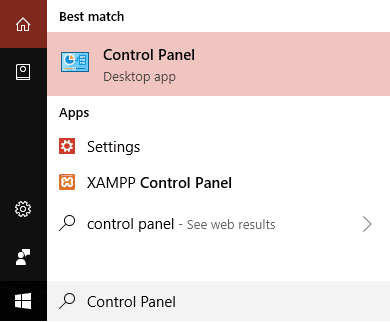
Bước 2. Dưới mục Programs, bạn nhấp vào Uninstall a program như hình minh hoạ bên dưới.
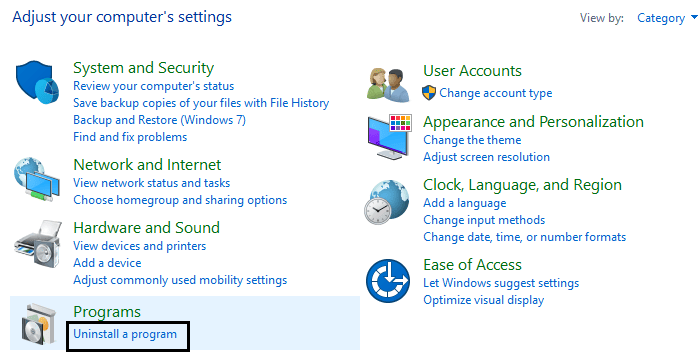
Bước 3. Bạn tìm McAfee trong danh sách, sau đó nhấp chuột phải vào nó và chọn Uninstall.
Bước 4. Bạn làm theo hướng dẫn trên màn hình để gỡ cài đặt McAfee Windows 10.
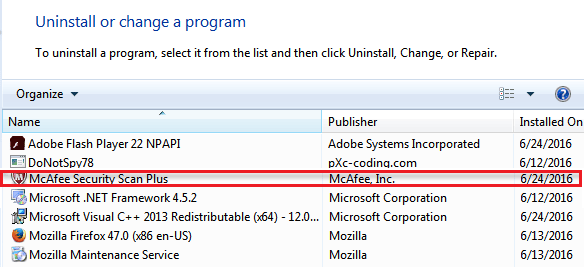
Bước 5. Tiếp theo, bạn khởi động lại PC của mình để lưu các thay đổi.
Tới đây là bạn đã cơ bản xoá McAfee khỏi Windows 10, tuy nhiên dữ liệu của nó vẫn chưa bị xoá sạch. Minh chứng là cửa sổ của phần mềm có thể xuất hiện trong khi bạn dùng máy tính. Để gỡ hoàn toàn phần mềm diệt virus này, bạn thực hiện các bước tiếp theo.
Bước 6. Tiếp tục quá trình, Tải xuống McAfee Consumer Product Removal.
Bước 7. Chạy file cài đặt MCPR.exe và nếu bạn thấy cảnh báo bảo mật, hãy nhấp vào đồng ý.
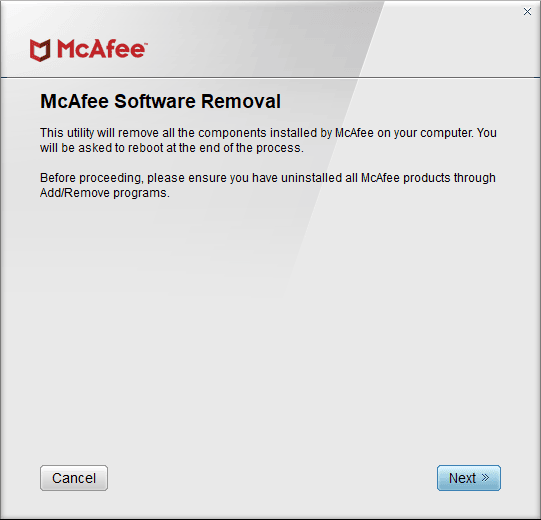
Bước 8. Chấp nhận thỏa thuận cấp phép của nhà sản xuất và nhấp vào Next.
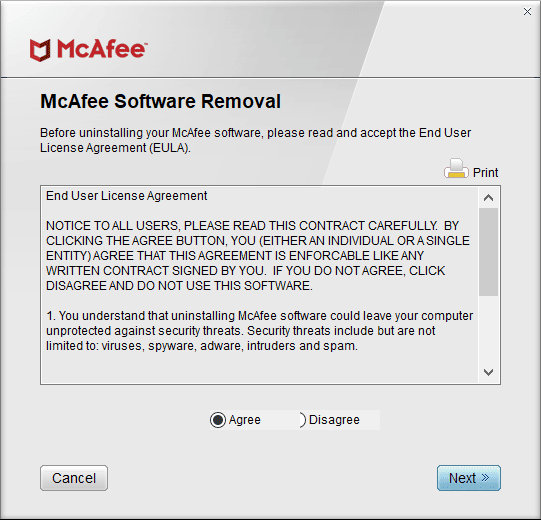
Bước 9. Nhập các ký tự chính xác như hiển thị trên màn hình của bạn vào ô trống và nhấp vào Next.
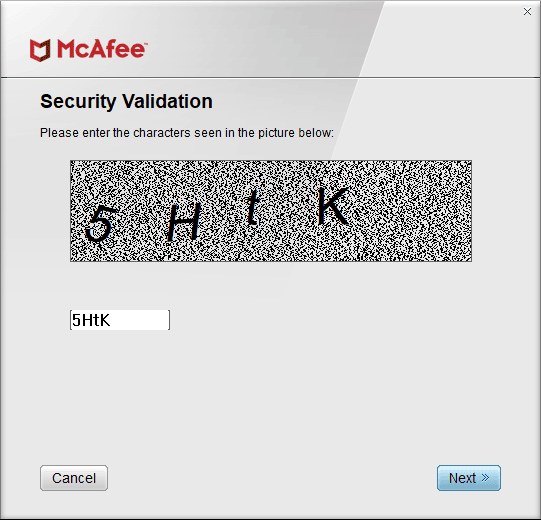
Bước 10. Khi quá trình gỡ cài đặt hoàn tất, bạn sẽ thấy thông báo Removal Complete, chỉ cần nhấp vào Restart để lưu các thay đổi.
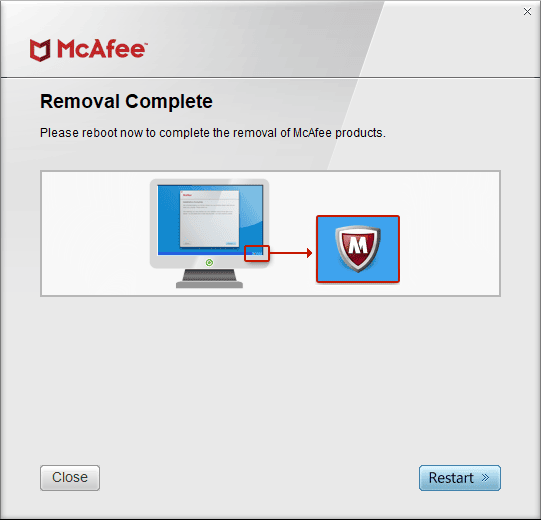
Quá trình gỡ cài đặt phần mềm diệt virus McAfee đến đây là hoàn thành.
Tóm lại
Trên đây là quy trình chuẩn bạn hãy thực hiện theo nếu muốn gỡ McAfee khỏi Win 10 sạch sẽ hoàn toàn. Tuy nhiên, bạn nên sử dụng một công cụ bảo vệ máy tính có sẵn của Win 10 như Defender hoặc phần mềm diệt virus của bên thứ 3. Việc này rất quan trọng, nó sẽ bảo vệ máy tính của bạn khỏi các tác nhân gây hại từ môi trường bên ngoài.











